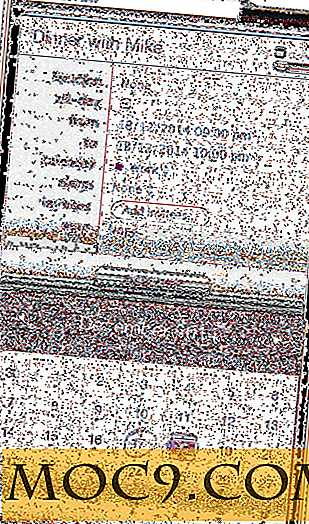העברת קבצים בין אנדרואיד למחשב עם העברת קבצים WiFi
שיתוף קבצים בין הטלפון החכם אנדרואיד או הטאבלט דרך הרשת הוא timesaver גדול. מאמר זה wIll להדריך אותך דרך זה. אפשר גם להעביר קבצים באמצעות USB, אבל זה הרבה יותר קל לעשות את המשימה באופן אלחוטי. תנאי מוקדם רק כדי לגרום לזה לקרות היא כי שני ההתקנים חייבים להיות מחוברים לאותה רשת.
ישנן מספר דרכים להשיג פונקציונליות זו; עם זאת, צמצמנו את התהליך לאפליקציה אחת הידועה בשם Wi-Fi File Transfer . הגרסה החינמית של האפליקציה היא מגניב, אבל יש הגבלת גודל זה רק מאפשר העברת קבצים תחת 5MB. אפשר גם לקבל את הגירסה המלאה של האפליקציה אשר תאפשר לך להעביר כל גודל של קובץ למכשיר השני.
במקרה שאתה רוצה להעביר קבצים בין שני מכשירי אנדרואיד, אז אתה יכול גם לעשות שימוש בתכונה NFC, ובלבד שני המכשירים מצוידים עם זה.
1. התקן את היישום העברת קבצים ב- Wi-Fi לטלפון.

2. ודא ששני ההתקנים מחוברים לאותה רשת Wi-Fi כדי שהאפליקציה תוכל להגדיר את הקישור לממשק האינטרנט.

3. לאחר שתוודא שההתקנים שלך מחוברים לאותה רשת, פתח את יישום ה- Wi-Fi Transfer בטלפון החכם והקש על הלחצן "התחל". האפליקציה תקים את ממשק ממשק האינטרנט.

4. כפי שניתן לראות בתמונה למטה, תקבל קישור עם כתובת ה- IP שלך. עבור לדפדפן (או לכרטיסייה חדשה בדפדפן הנוכחי) במחשב הנייד שלך, ופתח את אותו קישור. פעולה זו תעביר אותך לממשק האינטרנט של אפליקציית העברת הקבצים ב- Wi-Fi.

5. הקישור יפתח את ממשק ה- Wi-Fi File Transfer בדפדפן שלך. כעת תוכל לעיין באחסון הפנימי של הטלפון החכם וכן בכרטיס ה- SD. אתה יכול בקלות להעביר את כל הקבצים שאתה רוצה בין שני המכשירים וגם להוריד את הקבצים בתוך.

סיכום
בעזרת הטכנולוגיה המשתנה, שיתוף הקבצים ממכשיר Android דרך רשת הופך להיות קל מתמיד. נסה את הצעדים המפורטים לעיל, וספר לנו אם אתה בא עם כל הבעיות. לחץ על קטע ההערות למטה כדי לשתף את הצפיות שלך.
אשראי תמונה: Dropbox

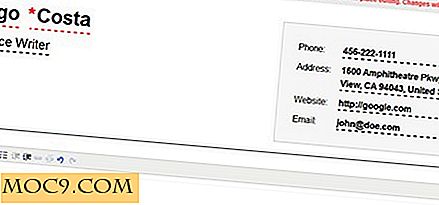

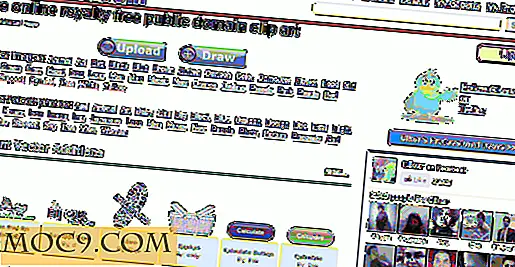

![בקר Bluetooth NES30 נראה & מרגיש כמו מקורי [MTE מבצעים]](http://moc9.com/img/iOS8templates.jpg)